
복구 옵션 사용 방법
복구 는 드문 비상 상황에서 의존할 수 있는 도구 세트입니다 . OS X와 매우 흡사해 보이지만 그 기능은 중요한 문제가 발생한 후 시작하고 실행하는 데 도움이 되는 필수 유지 관리 도구로 제한됩니다. 전체 운영 체제를 다운로드하고 다시 설치하는 것도 가능합니다.
당신이 이해하지 못하는 것을 고칠 가능성이 벅차다면, 당신이 귀중하게 여길 한 가지 기능이 있는데, 바로 웹 브라우저입니다. 이를 사용하여 온라인으로 이동하여 Apple 소매점 중 한 곳에서 Genius Bar 약속을 예약하거나 가까운 매장이 없는 경우 공인 수리 센터의 연락처 세부 정보를 조회할 수 있습니다.
복구는 사용자 계정의 비밀번호를 재설정하는 기능을 포함하여 안내해 드릴 다른 기능을 제공합니다 . 이것은 의심할 여지 없이 유용하지만 누군가가 액세스할 경우 Mac에 저장된 파일에 보안 위험을 초래할 수도 있습니다.
복구 모드 살펴보기
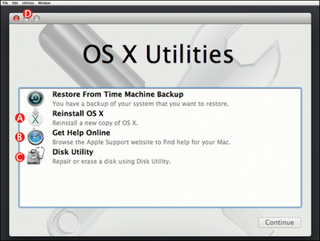
A. OS X 재설치
복구는 OS X을 다시 설치하는 세 가지 방법을 제공합니다. Time Machine을 사용하여 이전 상태로 롤백합니다 . 일부 문제를 해결하기 위해 자체적으로 OS X 설치 완전히 깨끗한 시작을 위해 먼저 내부 저장소를 지우십시오.
B. 문제 조사
복구에서 Safari 웹 브라우저를 사용하여 일반적인 문제를 조사할 수 있습니다.
C. 디스크 유틸리티
Mac 저장 장치에 대한 진단 검사를 실행하거나 완전히 지울 수 있습니다.
D. 추가 유틸리티
펌웨어 암호 유틸리티는 보안을 강화합니다. 네트워크 유틸리티는 연결성을 테스트합니다. 터미널은 자세한 진단을 수행하는 텍스트 기반 방식입니다.
Mac 부팅 문제 해결에 대한 추가 정보는 시작되지 않는 Mac 해결 방법 에 대한 가이드를 확인하세요 .
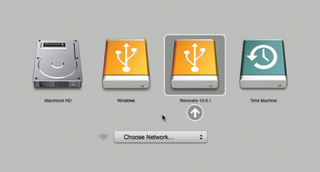
1. 복구 모드 시작
Mac의 내부 저장소에서 복구를 시작하려면 시작 차임벨에서 Command + R을 길게 누릅니다. 외장 드라이브에서 시작하려면 옵션을 누르고 사용 가능한 시동 볼륨 목록이 나타나면 외장 드라이브 아이콘과 레이블에 "복구"가 있는 볼륨을 선택하십시오.
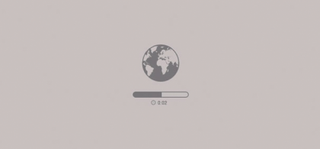
2. 인터넷 복구
복구 파티션을 사용할 수 없는 경우 Command + R을 누르면 인터넷 복구가 시작됩니다(OS X Lion 이후 출시된 모델 및 일부 이전 모델의 경우 — 자세한 내용은 Apple의 지원 웹 페이지 참조). OS X 버전이 다운로드되는 동안 지구본과 진행률 표시줄이 표시됩니다.
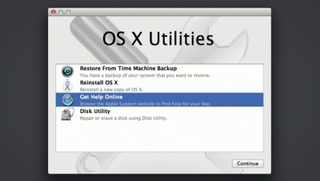
3. OS X 유틸리티
복구가 로드를 마치면 일반적으로 필요한 네 가지 작업 목록이 표시됩니다. "온라인 도움말 보기"는 Safari 웹 브라우저를 엽니다. 그러나 Mac이 Wi-Fi를 사용하여 온라인에 연결하는 경우 오른쪽 상단의 Wi-Fi 아이콘을 사용하여 일반 네트워크에 연결되어 있는지 확인하십시오.
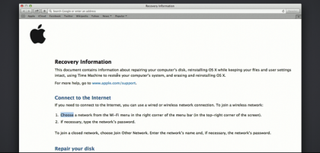
4. 온라인으로 도움 받기
이 버전의 Safari를 사용하여 Apple 지원 웹 사이트 를 방문하여 문제를 검색 및 조사하고 , 검색 엔진으로 더 광범위하게 살펴보고, www.apple.com/retail/geniusbar 를 탐색하여 전문가를 위한 Genius Bar 약속을 예약할 수 있습니다. Apple 리테일 매장에서 도움을 받으세요.
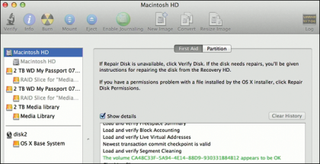
5. 디스크 문제
OS X이 시작되지 않으면 보다 과감한 옵션을 사용하기 전에 디스크 유틸리티를 선택하고 앱의 왼쪽 창에 Mac의 드라이브가 표시되는지 확인하십시오. 데이터를 확인하고 구조적 문제를 복구하기 위한 옵션에 대한 디스크 용량을 표시하는 행을 선택합니다.
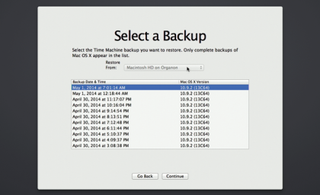
6. 백업 복원
백업에서 시스템 폴더를 제외하지 않은 경우 Mac을 이전 상태로 복원할 수 있습니다. 이 옵션을 선택하고 백업 디스크를 식별하고 목록에서 이전 상태를 선택한 다음 프롬프트에 따라 시동 디스크에서 복원하십시오. 참고: 시간이 걸릴 수 있습니다.
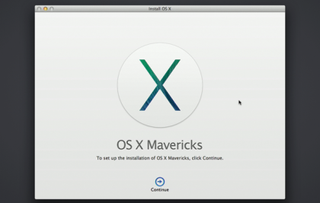
7. OS X 재설치
이 옵션은 OS X의 현재 버전을 다운로드하고 파일과 설정을 유지하면서 기존 복사본 위에 설치합니다. 이것은 시스템 손상을 고칠 수 있습니다. 다운로드는 몇 기가바이트이므로 느린 인터넷 연결에서는 상당한 시간이 걸릴 수 있습니다.
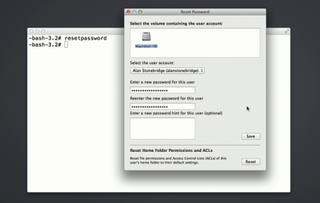
8. 비밀번호 재설정
계정 암호를 잊어버린 경우 유틸리티 > 터미널을 선택하십시오. 해당 앱에 resetpassword를 입력하고 Return을 누릅니다. 다음 창에서 시동 디스크를 선택하고 목록에서 계정을 선택한 다음 상자에 새 암호를 입력하고 저장을 누릅니다.